Обрезка видео и вырезка отдельных кадров – это базовые операции по видеоредактированию, часто применяемые даже к любительским видеороликам. Для обрезки и прочих базовых возможностей в рамках процедуры редактирования видео существует множество программ для Windows – от минималистичных видеоредакторов с парой-тройкой функций до сложных платных программных пакетов профессионального уровня.
В этой статье рассмотрим как обрезается видео на компьютере с помощью Windows Live Киностудия — несложного бесплатного инструмента.
«Киностудия» (Windows Movie Maker) – это один из компонентов программного пакета Windows Live, созданного компанией Microsoft. Последняя больше не работает над проектом Windows Live, и ПО вот уже несколько лет не обновляется. Тем не менее, все программы пакета работоспособны и совместимы даже с последней версией Windows 10. Программы пакета Windows Live «Фотоальбом» и «Киностудия» специально разрабатывались для обработки домашней медиатеки пользователей. Обе программы содержат базовые функции по обработке фото и видео, а их преимуществом перед прочими несложными программами-аналогами является знакомый пользователям Windows Ribbon-интерфейс в стиле десктопных продуктов Microsoft, простой и удобный монтажный стол, а также готовые шаблоны эффектов и форматов сохранения видео.
КАК ОБРЕЗАТЬ ВИДЕО В ПРОГРАММЕ КИНОСТУДИЯ WINDOWS LIVE
Скачав инсталлятор Windows Live, при установке его компонентов можно выбрать не все, а лишь отдельные из них – например, только «Фотоальбом» и «Киностудию».

В окне программы «Киностудия» для проведения монтажных работ добавляем видео: жмем кнопку «Добавить видео и фотографии» и в проводнике указываем путь к видеофайлу. Дожидаемся импорта видео и приступаем к работе.

1. Обрезка видео
Как обрезать видео? Чтобы из всего видеоролика остался только определенный отрезок, находим его начало – либо в левой части окна программы в окошке мини-плеера, либо в правой части в виде кадра на монтажном столе. Далее на монтажном столе делаем клик на кадре начала оставляемого отрезка и в контекстном меню выбираем «Установить начальную точку».

Затем по этому же принципу ищем конечный кадр и в контекстном меню выбираем «Установить конечную точку».

Все – ненужные кадры спереди и в конце выбранного отрезка будут удалены. Можно сохранять видео, если на этом отрезке не требуется вырезка отдельных кадров.
2. Вырезка ненужных кадров
Чтобы вырезать ненужные кадры, ищем их на монтажном столе. Кликаем первый из череды ненужный кадров, жмем контекстное меню и выбираем «Разделить».

Далее эту же процедуру проделываем с конечным кадром череды.
Как обрезать видео — [Киностудия Windows]

После этих действий образуется три блока кадров, над которыми можно производить отдельные операции, в частности, удалять их. Выделяем блок с чередой ненужных кадров и удаляем их клавишей Del или командой в контекстном меню монтажного стола.

3. Сохранение видео
После проведения всех необходимых операцией отредактированное видео необходимо сохранить. Сохранить можно в качестве проекта программы «Киностудия» – местного формата, невоспроизводимого медиаплеерами, но при открытии позволяющего дальнейшую работу по редактированию видео.

Для создания видео как конечного продукта, проигрываемого плеерами, текущий проект нужно сохранить в видеофайл. «Киностудия», как упоминалось, предлагает готовые шаблоны с форматами и качеством, адаптированным под конкретные устройства. Эти шаблоны можно выбрать из выпадающего перечня кнопки «Сохранить фильм». Плюс с к этому, программа обустроена возможностью публикации отредактированного видео на различных интернет-площадках (видеохостингах и соцсетях) и содержит шаблоны различного качества и предполагаемого размера видеороликов на выходе.

Скачать оффлайн установщик Windows Live с сайта Microsoft или с Яндекс Диска .
Источник: windowstips.ru
Как в Киностудии Windows Live вырезать фрагмент видео

Как в Киностудии вырезать фрагмент видео? Программа Windows Live Movie Maker предлагает несколько способов для редактирования длительности ролика. Измененный клип можно сохранить на компьютер в стандартном формате MP4.
Особенности работы в Movie Maker
Киностудия Windows — простой видеоредактор для начинающих пользователей и любителей съёмки. В основе программы лежит удобный интерфейс и базовый набор опций, благодаря которым любой новичок сможет создать полноценный фильм.
Видеоредактор полюбился многим пользователям именно за простоту использования. В профессиональных редакторах вроде Adobe Premiere Pro или Final Cut пользователь часто задается вопросом, как сделать то или иное действие в программе. Windows Live дает возможность качественно обработать ролик без особых усилий и затрат времени.
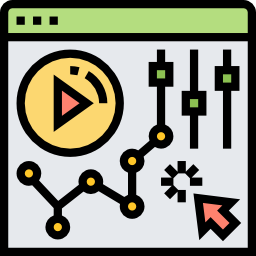
Программа содержит базовый набор опций:
- Раскадрирование / склейка кадров;
- Наложение фоновой музыки;
- Применение визуальных эффектов и анимации;
- Редактирование базовых параметров видео;
- Создание фотоальбома;
- Выбор подходящего разрешения для сохранения качества картинки.
Готовый ролик сохраняется в стандартном формате MP4. Перед сохранением пользователь может выбрать тип разрешения для нужного устройства и «подогнать» таким образом размер видео под экран компьютера или смартфона.

Как обрезать видео в редакторе?
Данная опция является одной из ключевых в Movie Maker. Зачастую исходный ролик имеет ненужные фрагменты, случайные кадры, закадровый голос в неподходящий момент. Чтобы видео выглядело целостным и без «киноляпов», нужно убирать подобные фрагменты и оставлять лишь качественные кадры.
Чтобы процесс редактирования прошел быстро, рекомендуем воспользоваться пошаговой инструкцией для работы.
Шаг 1. Открыть исходный файл в Windows Live. Для этого нужно кликнуть по вкладке «Добавить видео» и найти нужный ролик на ПК.
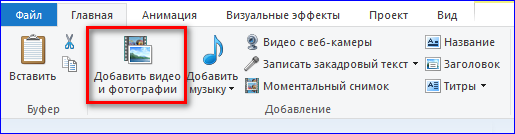
Шаг 2. Открыть вкладку «Средства для работы с видео«, где расположены инструменты для обрезки кадра.
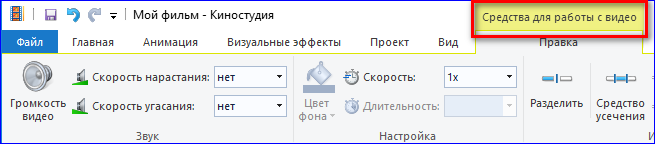
Шаг 3. В разделе «Правка» представлены два варианта обрезки кадра:
- Разделение на два фрагмента через отметку на видео;
- Выделение отдельного фрагмента с помощью ползунка.
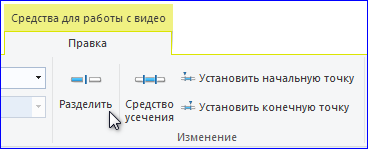
Если нужно убрать определенный фрагмент видео, следует воспользоваться опцией «Разделить«. Для этого воспроизведение видео нужно остановить на том моменте, где находятся лишние кадры. Затем следует нажать кнопку «Разделить«. В результате получится два фрагмента видео, один из которых можно удалить вручную из Movie Maker путем нажатия клавиши Delete.
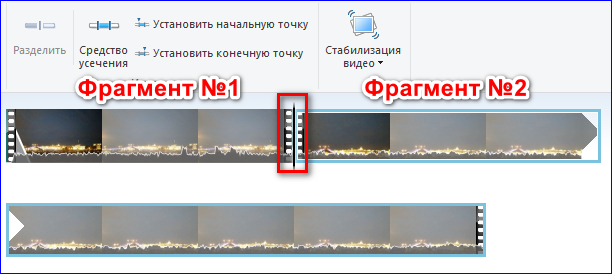
Если пользователю нужно обрезать видео по краям, рекомендуем воспользоваться кнопкой «Средство усечения«. После активации кнопки в окне ролика появится ползунок, крайние части которого следует установить в начале и конце нужного фрагмента.
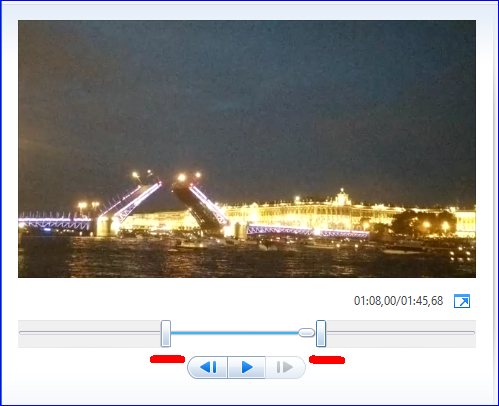
Далее для сохранения изменений следует нажать кнопку «Сохранить усечение«.
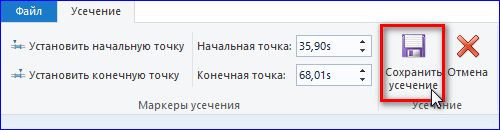
В рабочей части Windows Live останутся только те фрагменты видео, который пользователь хочет видеть в итоговом ролике.
Как добавить эффекты и сохранить ролик?
Чтобы новый фильм выглядел более эффектно, следует воспользоваться несколькими опциями:
- Через вкладку «Визуальные эффекты» можно разбавить некоторые кадры интересными фрагментами.

- Для наложения фоновой музыки нужно открыть вкладку «Добавить музыку» и выбрать готовую аудиозапись на компьютере либо скачать ее через предлагаемые облачные сервисы.
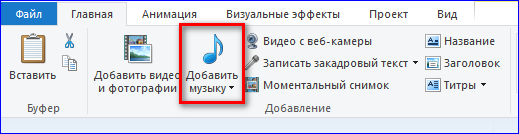
- Если пользователь хочет выложить ролик в социальные сети, следует установить пропорции видео 16:9. Данный формат является стандартным для таких служб, как Youtube. Чтобы изменить формат картинки, нужно перейти во вкладку «Проект» и установить нужные пропорции.

Чтобы сохранить готовый ролик на ПК, следует нажать вкладку «Сохранить фильм» и выбрать подходящие параметры разрешения.
Рекомендуется ставить качество не ниже 1280х720, если ролик планируется к выгрузке на просторы интернета.
Как вырезать часть видео в Киностудии Windows? Для обрезки ролика по краям рекомендуется включить опцию «Средство усечения» и вручную отрегулировать продолжительность фильма. Чтобы вырезать отдельный фрагмент, следует открыть средства для работы с видео и нажать вкладку «Разделить». Так пользователь сможет выделить и удалить только лишний фрагмент ролика. Готовый файл сохраняется на ПК в формате MPEG-4.
Источник: media-player-s.ru
Как обрезать видео в киностудии Windows Live?
«Как обрезать видео?» — наверное, многие, время от времени, задавались таким вопросом после того, как к вам в руки попадал видеоматериал, который хотелось бы было отредактировать быстро и качественно, при этом, не прибегая к сложным программам, типа «Adobe Premiere» или «Sony Vegas». А ведь все довольно просто: в любом случае, если вам нужно только обрезать видео, то можно обойтись без скачивания дополнительные программ, а использовать встроенную в ОС Windows программу видео монтажа «Windows Movie Maker» для Windows XP и «Киностудия Windows Live» для Windows 7. Попытаемся рассмотреть последовательность действий для обрезки видео в «Киностудии Windows Live».
Запускаем «Киностудию Windows Live». После запуска перед нами откроется окно этой программы.

Далее нам необходимо переместить видео, которое мы хотели бы редактировать, в «Киностудию Windows Live». Для этого выбираем самый простой способ — это перетаскиваем видео на рабочую область программы.

После того, как видео будет загружено в программу, оно (видео) будет автоматически разбиваться на кадры.

После того, как видео будет разбито на кадры, его можно начинать редактировать. Предположим, что продолжительность выбранного видео составляет 1час 40 минут, а обрезать его нужно до 30 минут. Для этого перемещаем черный ползунок на 30-ю минуту видео.

Затем переходим в программе на вкладку «Правка». В открывшейся вкладке нажимаем — «Установить конечную точку». После этого действия наше видео автоматически будет обрезано до 30 минуты, а остальная часть исчезнет. Черный ползунок, при этом, окажется в конце обрезанного видео.

Это мы рассмотрели самый простой пример обрезки видео. Теперь рассмотрим более сложный пример, когда видеоролик нужно обрезать в середине, т.е. — вырезать какой то кусок видео. По самой сути, для этого надо просто выполнить предыдущие действия, но, при этом, поставить черный ползунок не на кадр, который будет конечным в обрезанном фрагменте, а на кадр, который должен быть (по задумке) начальным. Далее — переходим на вкладку «Правка» и в открытой вкладке нажимаем кнопку «Установить начальную точку».

После этого действия все кадры, которые стояли до черного ползунка, автоматически будут удалены, а ползунок окажется в самом начале обрезанного фрагмента.

Для того, чтобы обрезать оставшуюся часть видео, надо повторить вышеописанные действия, тольно, наоборот т.е. — устанавливаем ползунок на конечный кадр и нажимаем на кнопку «Установить конечную точку».Каков же результат? Мы из фильма, продолжительностью более одного часа, получили фрагмент, длительностью в 23 минуты.
И наконец, рассмотрим еще один вариант – это когда надо убрать несколько кадров из видео, не удаляя других кадров с начала и с конца. Для выполнения такой задачи, нужно поставить черный ползунок в начало удаляемого кадра, а во вкладке «Правка» нажимаем на кнопку «Разделить». Далее проделываем это действие и с конечным кадром вырезаемого фрагмента. В итоге должен получиться кадр, вырезанный из всего видео.

Если понадобится его удалить, то достаточно просто щелкнуть по нему, и нажать на клавиатуре клавишу «Delete». Все что остается сделать, так это — сохранить полученное видео.
Источник: www.bolshoyvopros.ru